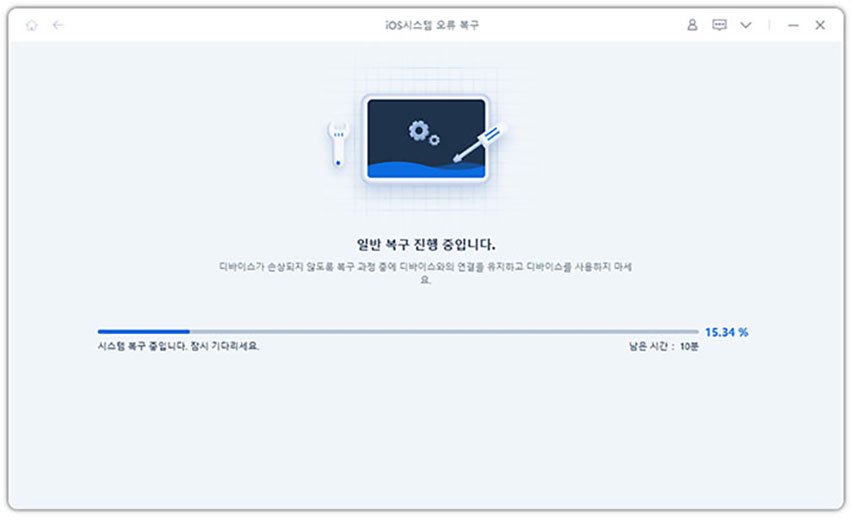[100% 성공 방법] iOS 16에서 시리 제안 오류 버그
iOS 16 업데이트 이후에 시리 제안에 문제가 생겼습니다. 화면을 아래로 스와이프해서 앱 추천과 검색 바가 나타나는데, 현재는 검색 바만 보입니다. 그런데 어떤 앱을 검색하다가 지우면 앱 추천이 갑자기 나타납니다.. 이건 무슨 버그인가요? 큰 버그는 아니지만 자주 사용하는 기능이기에 매우 불편하네요...
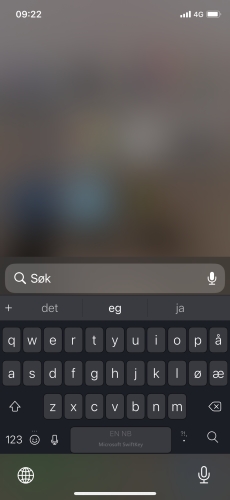
시리는 사용자 데이터에 기반하여 자주 이용하는 앱이나 사용하는 연락처 등을 추천해주는, 도움이 많이 되는 유용한 기능입니다.
아침에 일어나기 위해 알람을 맞추거나 전화를 걸 때도 시리의 도움을 받을 수 있고, 관련 제안 또한 같이 나타나게 됩니다. 하지만 새 iOS 16 업데이트에서 시리 제안이 제대로 작동하지 않는 문제가 감지되었습니다.
이번 가이드에서 저희가 왜 이런 문제가 발생했는지를 분석하고 신속하고 간단한 문제 해결 방법 또한 공유해드리도록 하겠습니다.
- 1. iOS 16 시리 제안이 나타나지 않는 이유
- 2. iOS 16 시리 제안 오류 고치는 6가지 방법
- 3. 데이터 손실 없이 시리 제안 오류 해결하는 법
- 보너스 팁: 사파리에서 시리 제안 받는 법
1. iOS 16에서 시리 제안이 나타나지 않는 이유
시리에서 제안 기능이 보이지 않는 데에는 몇 가지 이유가 있습니다. 그중 iOS 16에서 나타나는 가장 흔한 이유들에 대해 설명해드리도록 하겠습니다.
1. 집중 모드를 사용중입니다.
집중 모드를 사용하고 계시다면, 핸드폰으로 오는 모든 알림이 제한되게 됩니다. 집중 모드를 사용하는 동안 외부에서의 알림을 받지 않아 편안하게 하는 일에 집중할 수 있지만 이로 인해 시리 제안을 받지 못하게 될 수도 있습니다. 그래서 집중 모드에서도 알림을 받을 수 있도록 수동으로 설정하시면 문제가 해결 될 수도 있을 겁니다.
2. iOS 16 버그.
매 iOS 업데이트 마다 자잘한 버그가 항상 발견되곤 했습니다. 이번 iOS 16도 예외는 아니었죠. 이러한 소프트웨어 버그는 새로운 iOS 업데이트가 되거나 특정 프로그램을 이용해 고칠 수 있습니다. 아래에서 사용하실 수 있는 프로그램을 추천해드리도록 하겠습니다.
2. iOS 16 시리 제안 오류 고치는 법 6가지
이제 iOS 16에서 시리 제안 오류가 발생하는 이유를 알았으니, 이제 해결법을 알아볼 차례입니다. 효과적이고 검증된 방법들을 모아놨으니 한번 확인해보시고 따라해보세요.
1. 공유할 때 보기 활성화하기
- 시리 제안은 기본값으로 활성화되어 있습니다. 그렇지만 실수로 그 기능을 껐을 수도 있습니다. 그런 경우에는 설정에서 Siri 및 검색을 찾아서 들어가주세요.
시리 제안 섹션에서 공유할 때 보기 기능 토글을 켜주세요.

2. 이 앱에서 배우기 활성화하기
시리의 가장 좋은 점 중 하나는 사용자가 앱을 어떻게 사용하는지를 시리가 배워서 모든 앱에 걸쳐 제안할 수 있도록 도와준다는 겁니다. “이 앱에서 배우기” 기능을 활성화해서 시리 제안을 못 받는 일이 없도록 해주세요.
- 설정 > Siri & 검색으로 가주세요.
스크롤을 내려 시리 제안을 받고 싶은 앱에 들어가주세요. 예를 들어 카톡에 들어가서 “이 앱에서 배우기” 기능을 키시면 이제 앱에서 시리 제안을 받으실 수 있습니다.

3. 시리 제안 기능 비활성화 후 다시 활성화하기
시리 제안 기능 토글이 켜져있어도 어쩔 때는 그냥 오류가 발생할 수 있습니다. 단순하게 그 토글을 껐다가 한번 다시 켜보세요. 문제가 간단히 해결될 수도 있습니다.
설정에서 Siri & 검색에 들어가주세요. 모든 버튼을 비활성화하고 다시 활성화해주세요.

4. 집중 모드 비활성화하기.
앞서 말씀드렸다시피, 설정에서 집중 모드를 비활성화하는 것으로 시리 제안 오류가 해결될 수 있습니다. 매우 간단한 절차이니 한번 따라해보세요.

5. 네트워크 설정 초기화하기.
설정 > 일반에서 스크롤을 내려 전송 또는 iPhone 재설정에 들어가주세요.
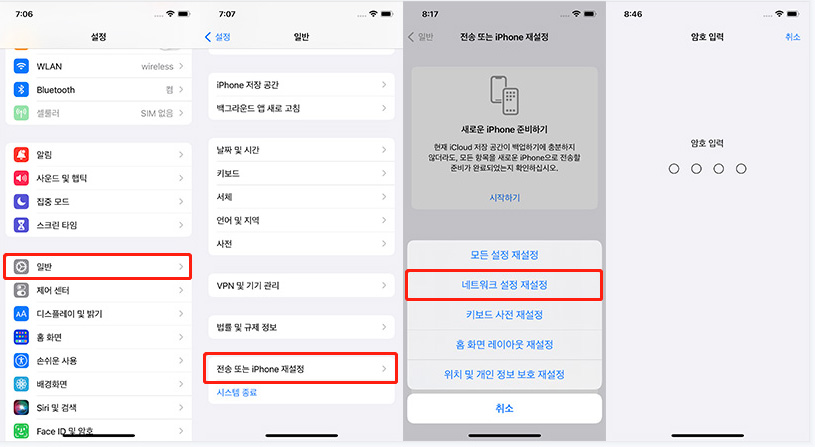
6. 아이폰 강제 재시작하기.
측면 버튼과 볼륨 버튼 두 개 중 아무거나 꾹 누르고 전원 종료 슬라이더가 나타날 때까지 손을 떼지 말아주세요. 슬라이더를 옆으로 미시고 핸드폰이 꺼질 때까지 기다려주세요. 30초 안에 모든 프로세스가 완료됩니다. 그후에 기기를 다시 켜주세요.

7. 강제 리셋하기.
강제 리셋하기는 간단합니다. 볼륨 업 버튼을 버튼을 살짝 눌렀다가 떼고 볼륨 다운 버튼도 똑같이 해주세요. 그후에 측면 버튼을 꾹 누르고 있다가 애플 로고가 나타나면 손을 떼주세요.
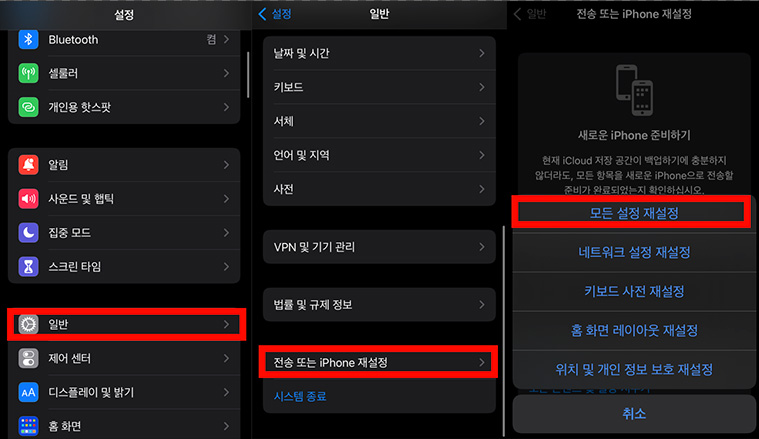
3. 시리 제안 오류 확실한 해결법(데이터 손실 없음)
만약 상기 언급된 방법 중 아무것도 먹히지 않았다면, 이제 마지막 방법을 시도할 차례입니다. 테너쉐어 레이부트(Tenorshare ReiBoot)는 iOS 관련 어떤 문제든 간단하고, 데이터 손실 없이 해결해주는 프로그램입니다.
테너쉐어 레이부트(Tenorshare ReiBoot)로 여러분이 아이폰을 사용하시며 겪었던 고민거리를 모두 깔끔히 해결해보세요.
테너쉐어 레이부트(Tenorshare ReiBoot) 사용법은?
컴퓨터에 테너쉐어 레이부트를 다운로드 받고 아이폰을 연결해주세요. 그리고 시작을 눌러 시스템 복구를 진행해주세요.

일반 복구 옵션을 눌러 진행해주세요.

소프트웨어가 기기를 인식합니다. 그후에 펌웨어 패키지를 다운로드 받아주세요.

펌웨어 패키지가 다운로드 되면 일반 복구를 시작해주세요. 이 과정에서 데이터 손실이 전혀 없으니 걱정하지 마세요. 잠시 기다려주시면 문제 없는 iOS를 이용하실 수 있습니다.



보너스 팁: 사파리에서 시리 제안 받는 법
사파리 브라우저에서 시리 제안을 받을 수 있다는 거 아셨나요? 설정 > Siri 및 검색에서 사파리 앱에 들어가주세요. 그리고 시리 제안 관련 옵션을 모두 켜주세요.
사파리에서 제안 받는 기능을 활성화하셨다면 사파리에 들어가 시리에게 어떤 웹사이트가 어떤지를 웹사이트 아이콘을 누르고 관련 옵션을 선택하는 걸로 말하실 수 있습니다.
결론
새로운 iOS 버전에서 대단하고 재밌는 기능들이 많이 업데이트 됐지만, 자잘한 버그 때문에 불편을 겪고 있는 유저들이 많습니다. iOS 16에서 시리 제안을 받지 못해 아이폰 사용이 약간 불편하셨다면, 테너쉐어 레이부트(Tenorshare ReiBoot)를 다운로드 받아보세요. 어떤 iOS 관련 문제라도 간단하고 신속하고 데이터 분실 걱정 없이 해결할 수 있는 정말 좋은 앱이랍니다.